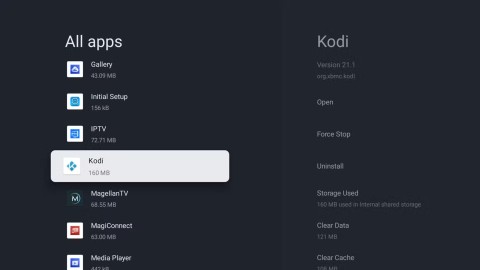I 6 migliori file manager per Android TV

Ogni utente di Android TV ha bisogno di installare un file manager per una serie di motivi.
Puoi usare la tua Android TV per riprodurre in streaming programmi TV e film da servizi come Netflix e Amazon Prime Video, guardare contenuti multimediali salvati localmente tramite app come Kodi e Plex e persino riprodurre in streaming giochi dal tuo computer allo schermo della TV.
Tuttavia, Android TV può essere utilizzato anche per la navigazione web. Purtroppo, sul sistema operativo Android TV non è preinstallato alcun browser. Quindi qual è il browser migliore per Android TV? Ecco le migliori opzioni che puoi prendere in considerazione.
Qual è il miglior browser per Android TV?
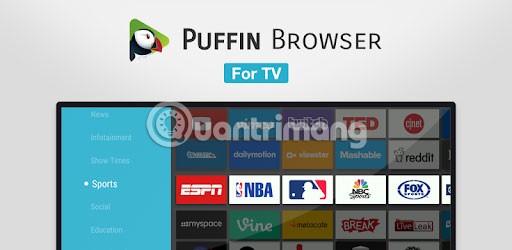
Molti browser Android TV non funzionano con il telecomando del dispositivo. Per utilizzare e navigare all'interno dell'app è necessario utilizzare un controller di gioco o un'app per smartphone.
Puffin TV Browser funziona con il telecomando base di Android TV, il che lo rende un'ottima scelta per tutti gli utenti.
Puffin TV Browser ha una versione progettata appositamente per i box TV Android. L'interfaccia appositamente progettata rende Puffin TV Browser leggero, veloce e piacevole per gli occhi.
Altre funzionalità includono codici QR per aggiungere i siti web preferiti all'app e il supporto di Adobe Flash dove necessario.
I server del browser si trovano negli Stati Uniti, quindi visualizzerai la versione americana del sito web.
Stranamente, Chrome non è preinstallato su Android TV. Forse ancora più strano è che non esiste una versione dell'app dedicata per Android TV e il sistema operativo non è disponibile nemmeno sul Play Store di Android TV.
Tuttavia, queste stranezze non dovrebbero impedirti di installare Chrome sulla tua Android TV. Puoi installare app sul tuo Android TV Box utilizzando la versione web del Play Store. Alcuni dispositivi consentono addirittura di installare app tramite comandi vocali.
Utilizzare Google Chrome su Android TV presenta sia pro che contro. L'aspetto positivo è che se utilizzi Chrome avrai accesso a tutti i tuoi segnalibri, alla cronologia di navigazione e ad altri contenuti sincronizzati.
Uno degli svantaggi è che Chrome probabilmente non funzionerà con gli attuali telecomandi Android TV. Questo inconveniente lo rende un po' più difficile da usare rispetto ad altre opzioni presenti in questo elenco.

DuckDuckGo è un popolare browser web che dà priorità alla privacy e alla sicurezza degli utenti. Il browser è progettato per bloccare tutti i tracker di terze parti e impedire ai siti web di raccogliere i tuoi dati senza che tu ne sia a conoscenza. È disponibile per i dispositivi Android, ma non è specificamente progettata per Android TV, il che significa che dovrai installare l'app sul tuo dispositivo Android TV.
Il browser DuckDuckGo è dotato di tutte le funzionalità anti-tracciamento della sua controparte nei motori di ricerca. Oltre alle funzionalità di sicurezza, il browser DuckDuckGo ha anche un'interfaccia pulita e intuitiva. Include tutte le funzionalità di base che ci si aspetta da un browser, come schede, segnalibri e cronologia.
A differenza di Google Chrome, DuckDuckGo funziona con il telecomando della TV. Tuttavia, la navigazione risulta un po' difficoltosa poiché l'app non è ottimizzata per Android TV. Tuttavia, è un'ottima scelta per chiunque dia valore alla privacy e alla sicurezza online.
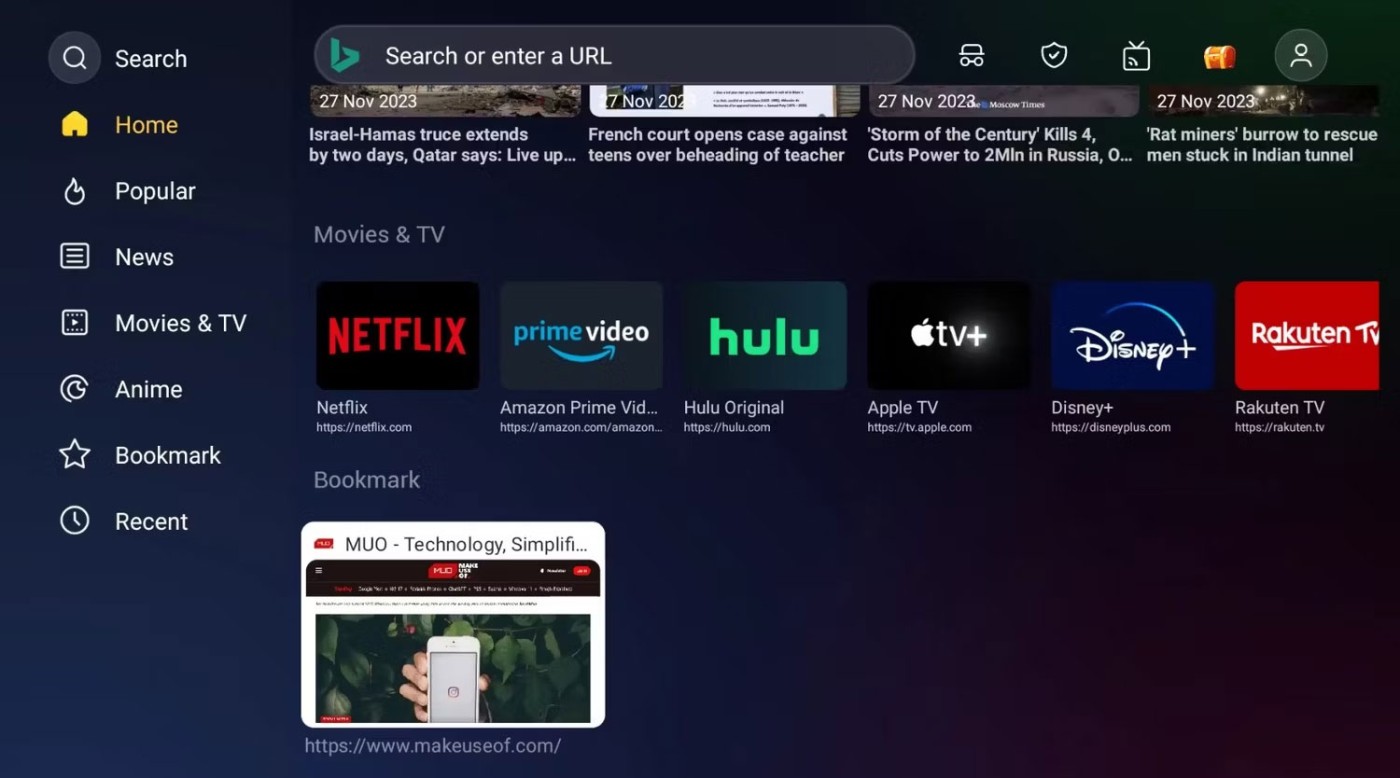
Come suggerisce il nome, Open TV Browser è realizzato appositamente per Android TV. Permette di guardare film, cartoni animati, giochi, ecc. in streaming senza pubblicità. Offre inoltre siti popolari, notizie vere, schede intuitive, ricerca in incognito, controllo genitori e segnalibri.
Il fascino di Open TV Browser risiede nella sua interfaccia gradevole e intuitiva. Ma non è tutto: l'app offre molto più di una semplice barra degli indirizzi.
Open TV Browser ti consente di cambiare gli user agent tra computer, dispositivo mobile, tablet, Android TV e persino Apple TV. In questo modo non sarai costretto a visualizzare la versione mobile del sito. Puoi anche cambiare il motore di ricerca predefinito con quello che preferisci.
Open TV Browser è disponibile su Google Play Store e non è necessario effettuare il sideload. Funziona perfettamente anche con i telecomandi dei dispositivi Android TV.
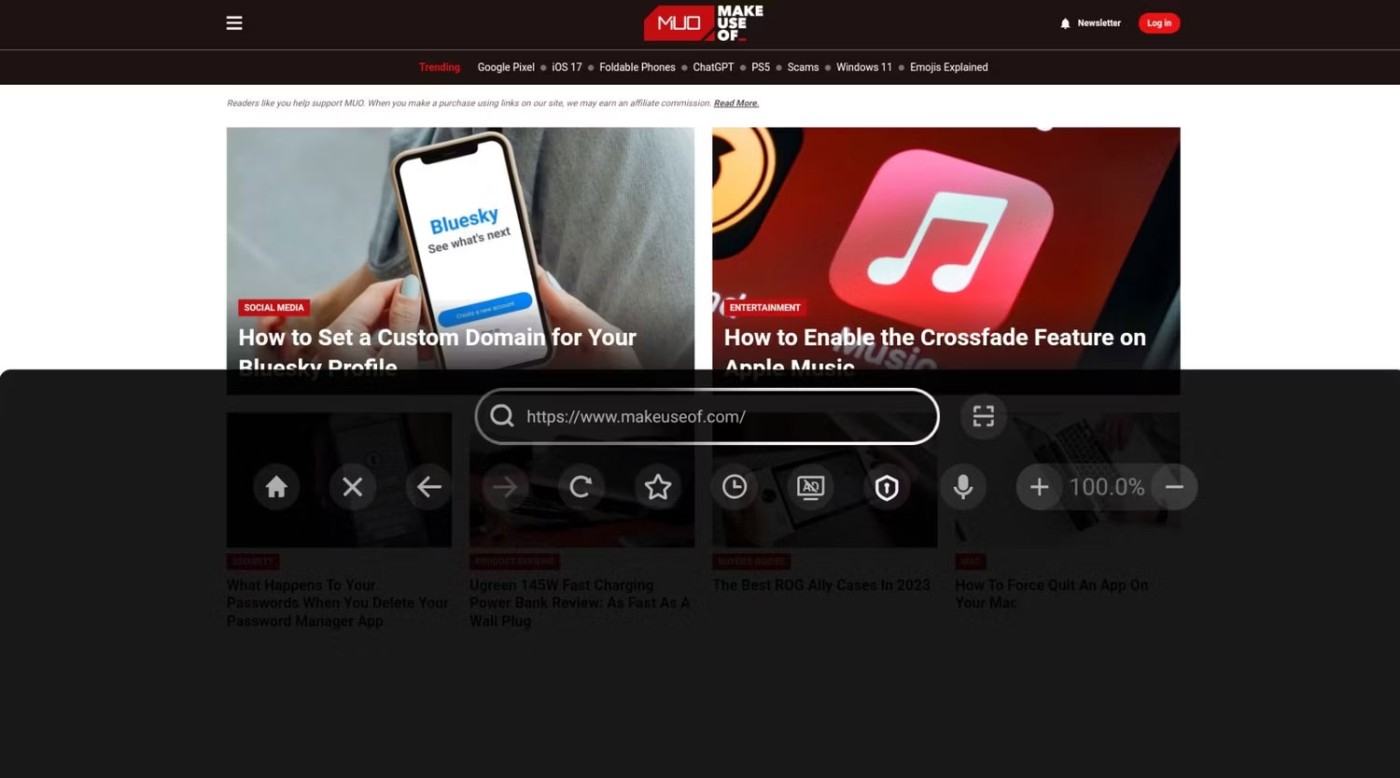
BrowseHere è un'altra ottima opzione per chi desidera un browser web che funzioni in modo ottimale con il telecomando della propria Android TV. Questo è uno dei browser TV più intuitivi disponibili sul mercato.
Include funzionalità come segnalibri, cronologia di navigazione, scorciatoie per motori di ricerca e un blocco dei cookie. L'app dispone anche di un lettore video web che consente di guardare i video sul grande schermo, aggiungendo funzioni come segnalibri e sottotitoli.
È anche possibile utilizzare la digitazione vocale per cercare qualsiasi cosa sul web. Puoi usare questa app anche per guardare i canali TV in diretta dal tuo provider IPTV.
Progettato per Android TV, BrowseHere è completamente funzionale con il telecomando del tuo televisore. È disponibile anche sul Play Store e puoi installarla direttamente dal tuo dispositivo Android TV.
Se nessuno dei browser menzionati soddisfa le tue esigenze, sono disponibili le seguenti alternative.
L'app Steam Link per Android TV ti consente di accedere alla tua libreria Steam e di giocare sulla tua TV. Ma puoi anche usarlo per navigare sul web trasmettendo in streaming il tuo desktop sulla TV.
Per utilizzare questa funzionalità, devi installare l'app Steam Link sul tuo dispositivo Android TV e l'app Steam sul tuo PC.
Dopo aver installato l'app su entrambi i dispositivi, collegali alla stessa rete. Quindi, avvia l'app Steam Link sulla tua Android TV e segui le istruzioni per associare l'app al tuo PC. Una volta effettuata la connessione, puoi utilizzare il telecomando o il gamepad della tua Android TV per navigare sul desktop e sul web.
Se possiedi un Nvidia Shield, puoi utilizzare la funzionalità GameStream del dispositivo per accedere al desktop di Windows e utilizzare liberamente qualsiasi browser desktop di tua scelta.
Ciò è possibile perché GameStream ti consente di aggiungere manualmente qualsiasi gioco tramite l'app GeForce Experience sul tuo PC. Ovviamente, dovrai usare il telecomando della tua Android TV come mouse. Se il tuo Android TV Box lo supporta, puoi utilizzare un mouse Bluetooth.
L'Android TV Box è dotato della tecnologia Chromecast integrata. Puoi quindi utilizzare Chromecast per proiettare lo schermo del tuo computer sulla TV , potendo così utilizzare qualsiasi browser desktop installato.
Lo svantaggio dell'utilizzo di Chromecast per accedere al browser su Android TV è la latenza. Questa opzione non è la soluzione giusta per alcune attività, ma è adatta per lo streaming di video e l'ascolto di musica.
Dopo aver esaminato le diverse opzioni e soppesato i pro e i contro, Puffin TV Browser è probabilmente la scelta giusta. L'app è piuttosto ordinata, veloce e offre un buon equilibrio tra funzionalità e facilità d'uso.
E se vuoi saperne di più su Android TV, consulta alcuni articoli su Quantrimang.com come: Configura e controlla più velocemente il nuovo Android TV Box grazie al telecomando Android TV o 5 applicazioni uniche che gli utenti Android TV dovrebbero installare oggi stesso .
Spero che tu trovi la scelta giusta!
Ogni utente di Android TV ha bisogno di installare un file manager per una serie di motivi.
È possibile scegliere tra diverse piattaforme Smart TV, come Apple tvOS e Tizen OS di Samsung. Ma c'è una piattaforma Smart TV che è migliore di tutte le altre: Android TV di Google.
Considerando che il sistema operativo Android è sviluppato da Google, è comprensibile il motivo per cui spesso le persone confondono Google TV e Android TV.
Forse non è così controllato come tvOS di Apple o semplice da usare come la piattaforma Roku, ma Android TV compensa con le sue infinite possibilità di personalizzazione.
Nell'articolo seguente, Quantrimang ti guiderà su come effettuare il sideload delle applicazioni su Android TV.
Come gli smartphone, anche Android TV può diventare lento dopo un po'. Ciò può accadere per diversi motivi, ad esempio se si utilizza un software obsoleto o se mancano dati memorizzati nella cache.
Il tuo costoso Samsung Galaxy non deve per forza essere identico a tutti gli altri telefoni sul mercato. Con qualche piccolo accorgimento, puoi renderlo più personale, elegante e unico.
Dopo essersi stancati di iOS, sono finalmente passati ai telefoni Samsung e non si sono pentiti di questa decisione.
L'interfaccia web dell'account Apple nel tuo browser ti consente di visualizzare le tue informazioni personali, modificare le impostazioni, gestire gli abbonamenti e altro ancora. A volte, però, non riesci ad accedere per diversi motivi.
Cambiare il DNS su iPhone o cambiare il DNS su Android ti aiuterà a mantenere una connessione stabile, ad aumentare la velocità della connessione di rete e ad accedere ai siti web bloccati.
Quando la funzione Dov'è diventa imprecisa o inaffidabile, apporta qualche modifica per renderla più precisa quando è più necessaria.
Molte persone non avrebbero mai pensato che la fotocamera più debole del loro telefono potesse trasformarsi in un'arma segreta per la fotografia creativa.
La Near Field Communication è una tecnologia wireless che consente ai dispositivi di scambiarsi dati quando si trovano molto vicini tra loro, in genere entro pochi centimetri.
Apple ha introdotto Adaptive Power, che funziona insieme alla modalità Risparmio energetico. Entrambe prolungano la durata della batteria dell'iPhone, ma funzionano in modi molto diversi.
Con le applicazioni con clic automatico, non dovrai fare molto mentre giochi, utilizzi applicazioni o esegui attività disponibili sul dispositivo.
A seconda delle tue esigenze, probabilmente otterrai una serie di funzionalità esclusive di Pixel in esecuzione sul tuo dispositivo Android attuale.
La soluzione non prevede necessariamente l'eliminazione delle foto o delle app preferite: One UI include alcune opzioni che semplificano il recupero di spazio.
La maggior parte di noi considera la porta di ricarica del proprio smartphone come se il suo unico scopo fosse quello di mantenere in carica la batteria. Ma quella piccola porta è molto più potente di quanto si creda.
Se sei stanco di consigli generici che non funzionano mai, eccone alcuni che stanno silenziosamente trasformando il tuo modo di scattare foto.
Se siete alla ricerca di un nuovo smartphone, la prima cosa che guarderete sarà la scheda tecnica. È piena di indizi su prestazioni, durata della batteria e qualità del display.
Quando installi un'applicazione sul tuo iPhone da un'altra fonte, dovrai confermare manualmente che l'applicazione sia attendibile. Dopodiché, l'applicazione verrà installata sul tuo iPhone e pronta per l'uso.